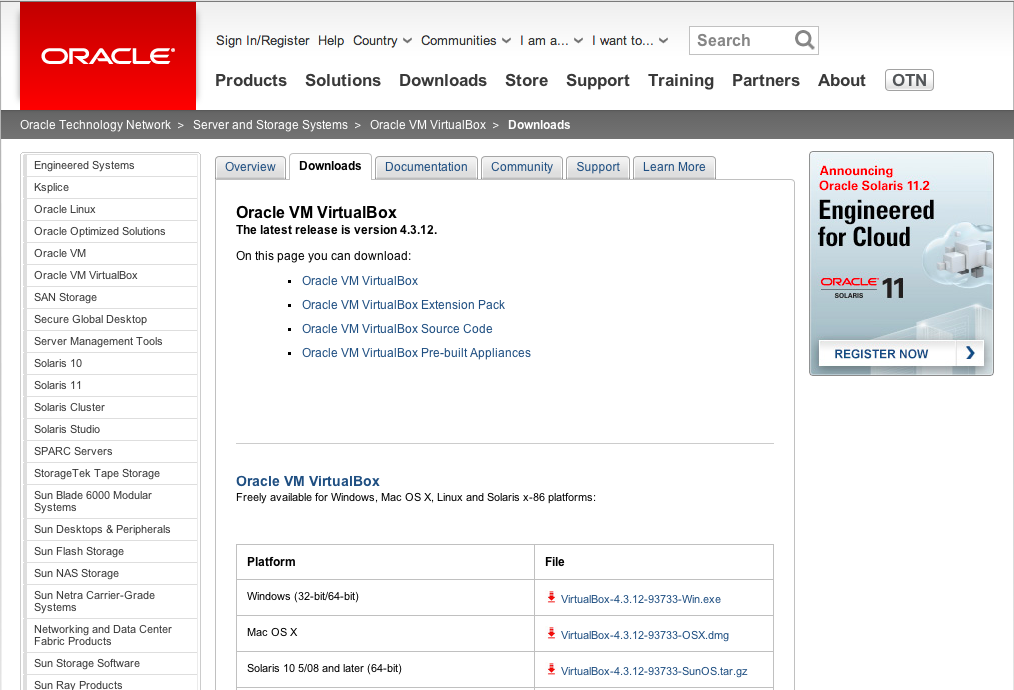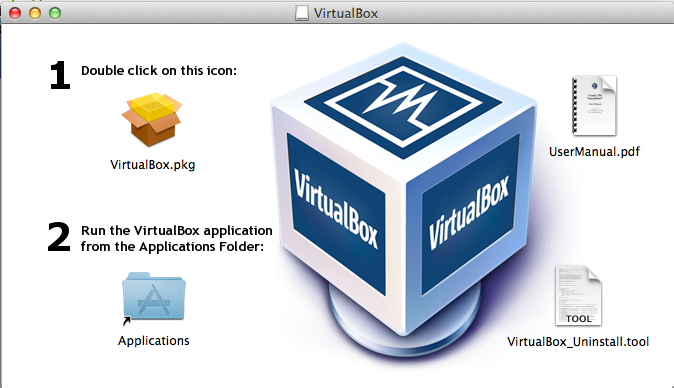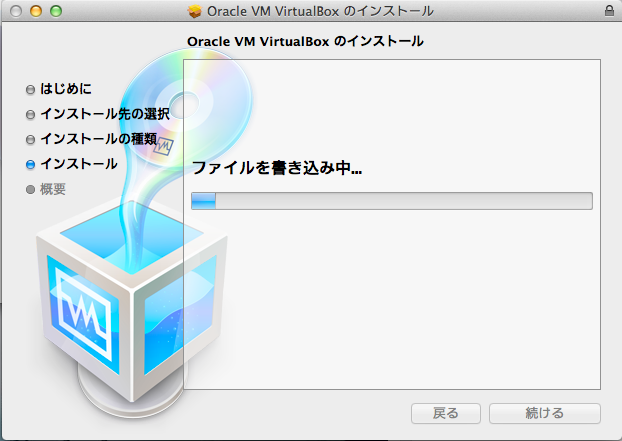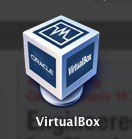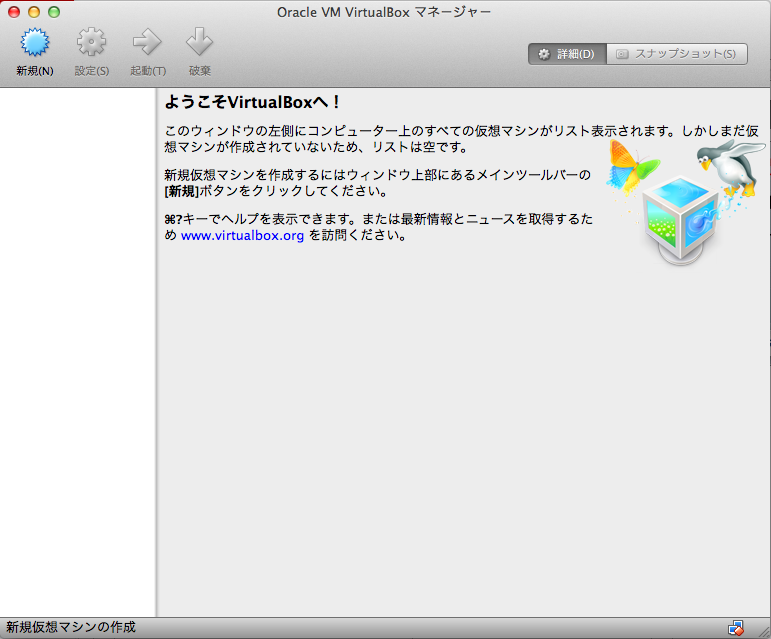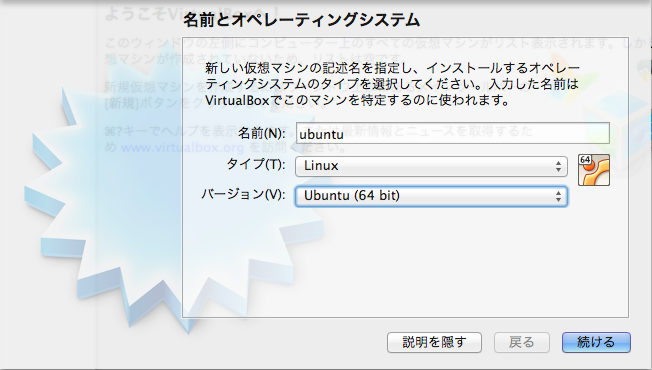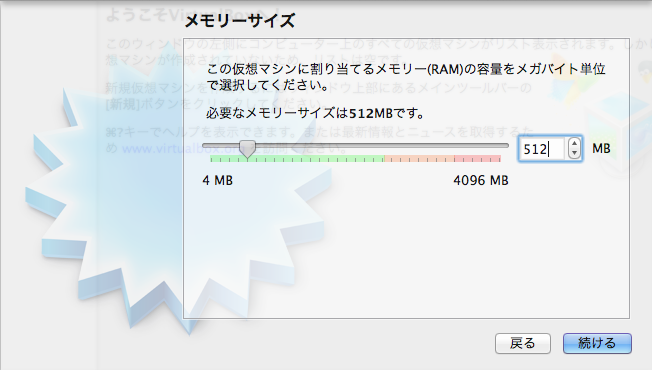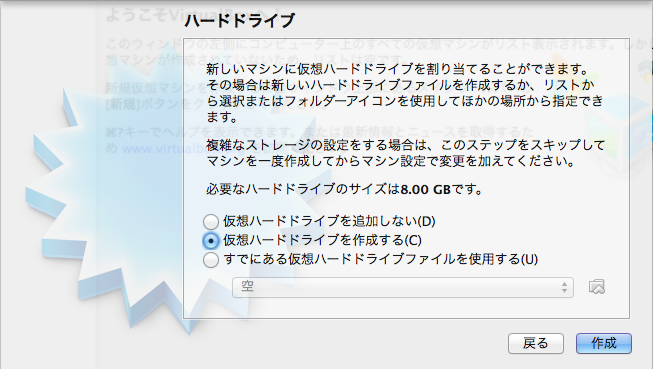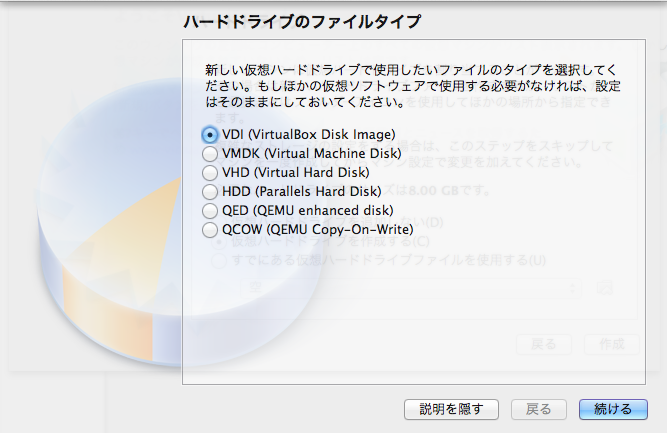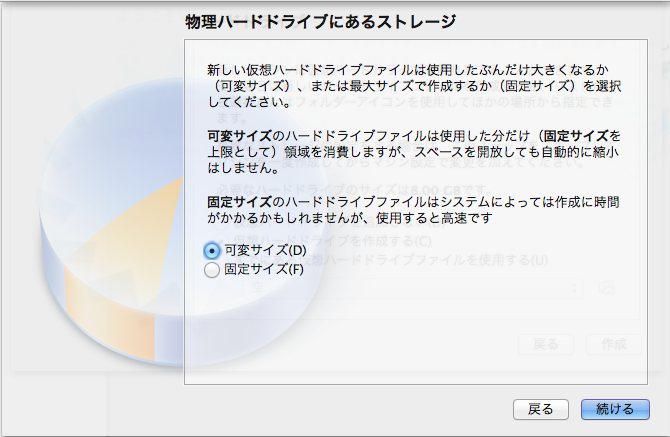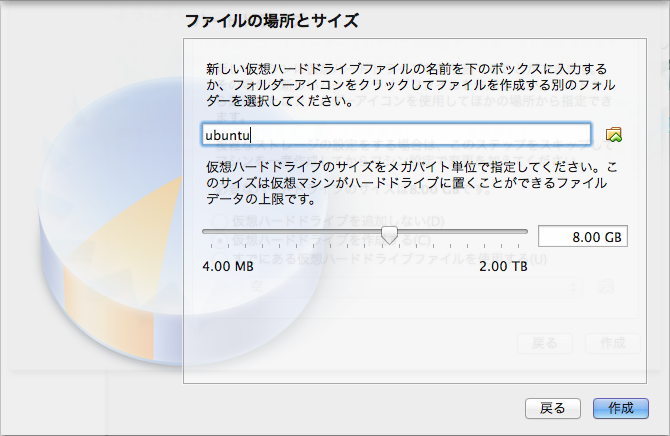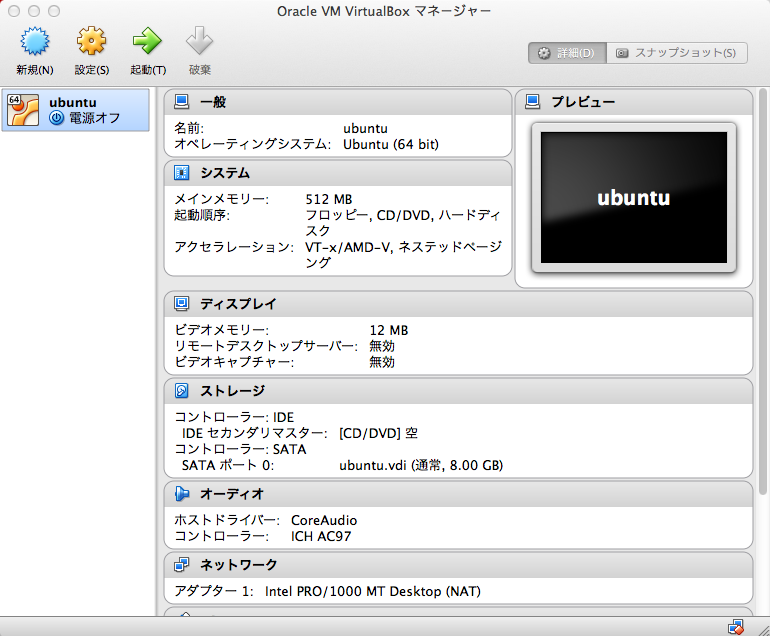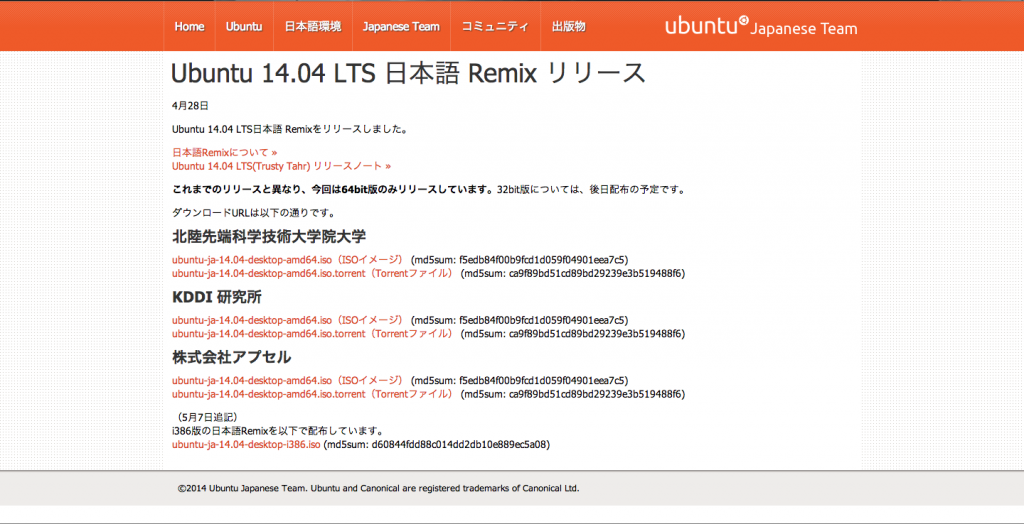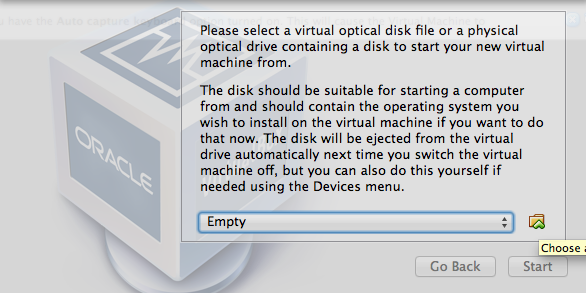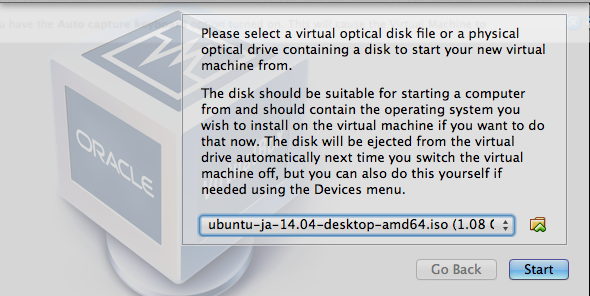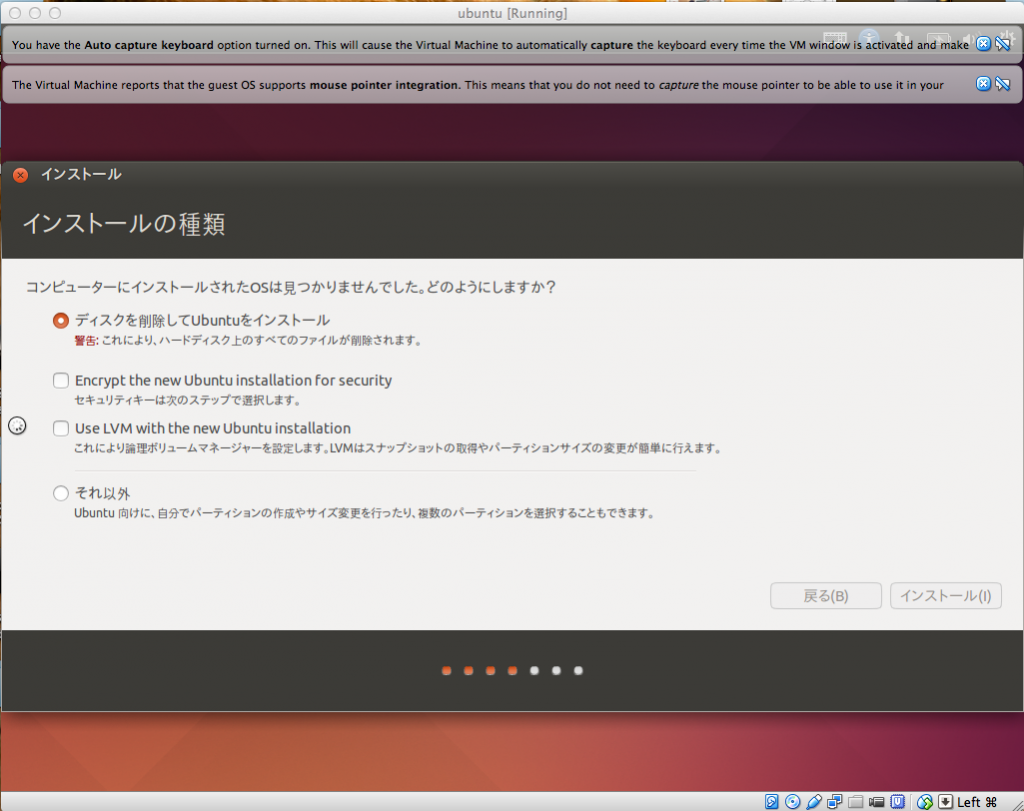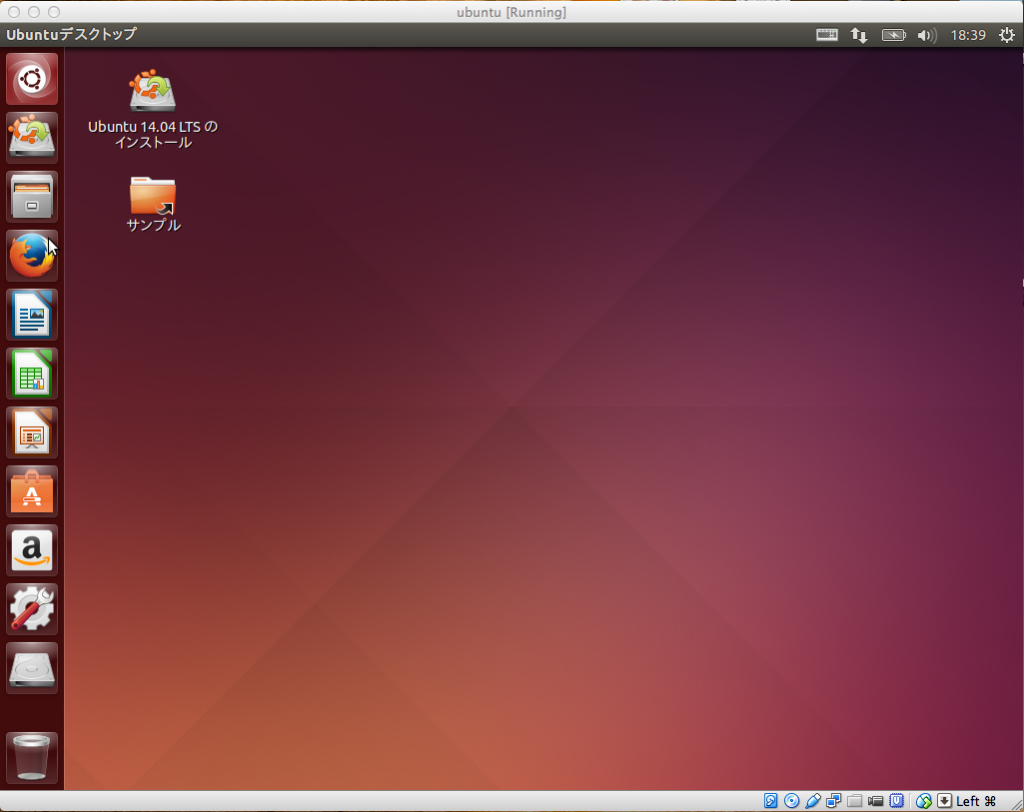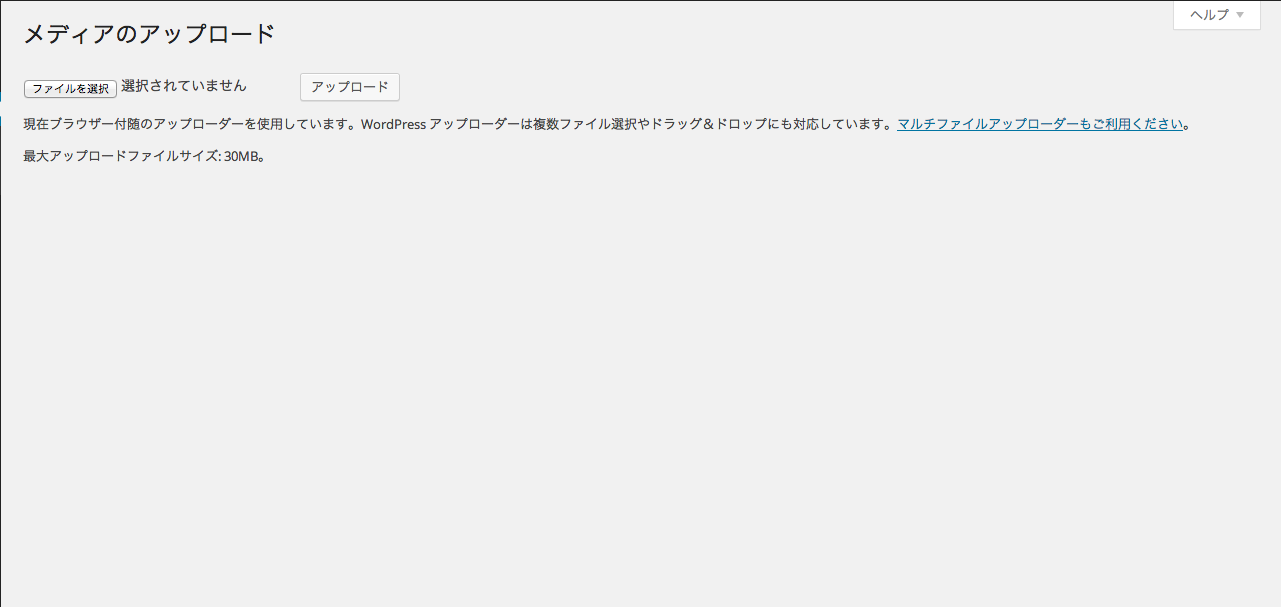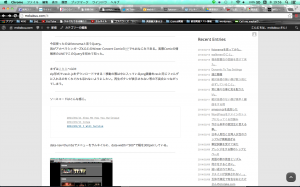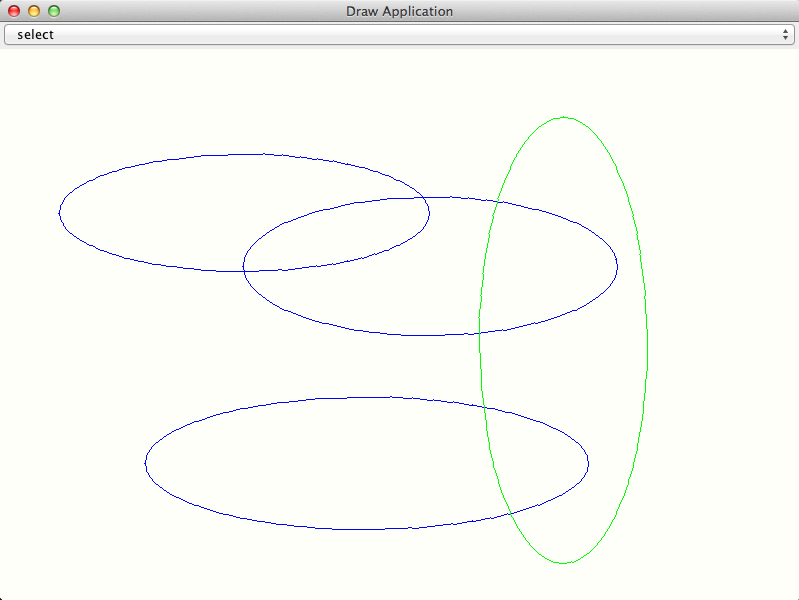【MBA】MBAにVirtualBoxを入れてUbuntuを起動する。【Ubuntu】
僕は言わずと知れたubuntu好きなのですが、昨年春にMBPが他界して以来ubuntuはおろかLinuxとは無縁の生活を送ってきました。
しかし卒論にうなされている時にふと気付いたのです。
「14年の4月ってことはLTS版じゃね?」と。
ubuntuには2種類のubuntuがいる。
LTSとそうでないもの。LTSはLong Term Supportの略称で長期サポート版(たしか2年)です。断然LTSを入れた方がお得だと僕は思っています。ちなみに個人的には10.04が一番好みでした。
まずはこちらのサイトへ。
bootcampで入れる程でもないので(実はもう一代Acerのマシンには12.04が入っています)、VirtualBoxと言う仮想環境でubuntuを起動します。
ご自身のOSに対応したものをダウンロードしてください。
ダウンロードしてきたら.dmgなり.exeを起動します。
流れに身を任せます。
インストールが終わったらこちらのアイコンからアプリを起動します。
新規から作成します。
適当な情報を入力します。
ここは個人の好みですが、僕はあくまで気分転換に最新のubuntuを触りたいだけなので必要最小限のメモリにしておきます。
深い事は考えずに流れに身を任せます。
深い事は考えずに流れに身を任せ…ry
同様に気分転換にさわりたいだけなので…ry
以前は4GBのUSBからのブートでもさくさく動いたものですが…。
とりあえずまだSSDに余裕があるので8GB(初期値)ぐらいに設定しておきます。
※今は最低でも7GBないとだめっぽいです。
さあ。
この画面になったらいよいよ起動です!
の前に、ubuntuの.isoファイルを入手に行きます。
こちらへアクセスしてください。
どれでも良いので、「isoイメージ」をダウンロードします。
ダウンロードが終わったら先ほどつくったubuntuの仮想マシンを起動します。
するとこんな画面が現れるので、“Empty”の文字のよこっちょのへんなマークをクリックして
先ほどダウンロードした.isoファイルを選択してください。
startです!
僕は息抜きに最新版に触れたいだけなので…ry
なんか最近のは最低でも7GBないとだめっぽいですね…。
これは容赦なく削除しちゃって大丈夫です!
※自己責任でお願いします。mokabuu.comではいかなる不具合においても責任をおいかねます。
個人的には触るだけにも関わらず画面がカクカクしてしまい困ったので、メモリをもうすこしふっておけば良かったなと後悔しました。
が、まあざっとこんな感じです。
皆さんもLinuxとか怖いけどちょっとつんつんしてみたい!って思った際等には試してみてください!!!
卒論は何も進みませんでしたが、そろそろ寝たいと思います。
おやすみ、日本。